06|noteプロフィールを設定しよう!読者に伝わるページの作り方

このページでは、noteのプロフィール設定の重要性と具体的な設定方法について解説しています。
プロフィールは読者の第一印象を決める重要な要素であり、信頼感や親近感を高める役割を果たします。
効果的なプロフィールの作り方として、自己紹介のポイント、強みのアピール方法、ターゲット層に響くメッセージの作り方を紹介。
- 読者に信頼されるプロフィールの作り方がわかる
- noteのプロフィール設定手順を具体的に理解できる
- 効果的な自己紹介文や画像の選び方を学べる
noteに登録したら、次のステップはプロフィールの設定です。プロフィールは、読者があなたを知る最初のきっかけとなる重要な要素です。
記事を読んで「この人はどんな人なんだろう?」と思った読者が、プロフィールを見て興味を持つことで、フォローや記事の購読につながります。
- 第一印象を決める:プロフィールはあなたの「名刺」のようなもの。写真や文章でポジティブな印象を与えましょう。
- 信頼感を高める:しっかりと自己紹介をすることで、読者に「この人の情報は信頼できる」と思ってもらえます。
- 読者との距離を縮める:親近感を持ってもらうことで、より多くのフォロワーを獲得できる可能性が高まります。
- 収益化のチャンスを広げる:有料記事やサポート機能を活用するためには、信頼されるプロフィールが不可欠です。
では、どのような情報を入れれば、効果的なプロフィールになるのでしょうか?
自己紹介を明確にする
プロフィールの最初のステップは、読者にあなたがどんな人なのかを伝えることです。
- 興味・関心:「〇〇に関心があります」「趣味は〇〇です」といった情報を書くと、親しみやすくなります。
- 職業や経験:「〇〇業界で働いています」「〇〇についての経験があります」といった具体的な情報を入れると、信頼感が増します。
自分の強みやスキルをアピールする
noteでは、あなたの強みがそのままコンテンツの価値になります。
- 得意なこと:「文章を書くスキル」「デザインの経験」「マーケティングの知識」などを明記しましょう。
- 実績を示す:「〇〇件のプロジェクトを成功させました」といった具体的な数字や事例を入れると、より説得力が増します。
読者に響くメッセージを意識する
プロフィールは、誰に向けて発信しているのかを明確にすることが大切です。
- ターゲット層に合わせる:「〇〇初心者向けに情報を発信しています」など、読者にとってメリットがある内容を伝えましょう。
- 親しみやすさを意識する:「忙しい日々の中で、気軽に学べるコンテンツを提供します」といったメッセージを入れると、共感を得やすくなります。
noteのクリエイターページとは、あなたが作成しようとしているプロフィールが表示されるページのことです。
読者があなたのプロフィールを見るために訪れる場所であり、あなたの書いているブログが一覧で表示されて、プロフィールと合わせて、個性を視覚的に表現できるスペースになります。
言わば、noteの中のあなたの「ホームページ」のようなものになります。
プロフィールで設定した、自分のアイコンや自己紹介文、また、ページ上部に大きくヘッダー画像も表示されます。
自分の活動内容や個性を表現できる写真やイラストを使い、視覚的に一貫性を持たせましょう。ブランドやテーマに合った画像を選ぶことで、読者の興味を引くことができます。
成功しているnoteユーザーに共通するのは、自分の強みや個性をしっかりと伝えることです。そのために、以下のポイントを押さえておきましょう。
- 定期的にプロフィールを更新する:活動内容が変わったり、新たな実績ができたら、その都度プロフィールを見直しましょう。
- ターゲット読者を意識する:誰に向けて発信しているのかを明確にし、その読者に響くメッセージを伝える。
- 視覚的な要素を工夫する:アイコンやヘッダー画像を適切に設定し、視覚的にも魅力的なページに仕上げる。
プロフィールを通じて、読者に「この人の情報は信頼できる」と感じてもらうことができれば、さらにあなたのブログに対する関心も高まり、より多くのフォロワーを獲得できるきっかけとなります。
自分の個性を大切にしつつ、読者に対してどのような価値を提供できるのかをしっかりと伝えることが、成功するプロフィール作りのポイントです。
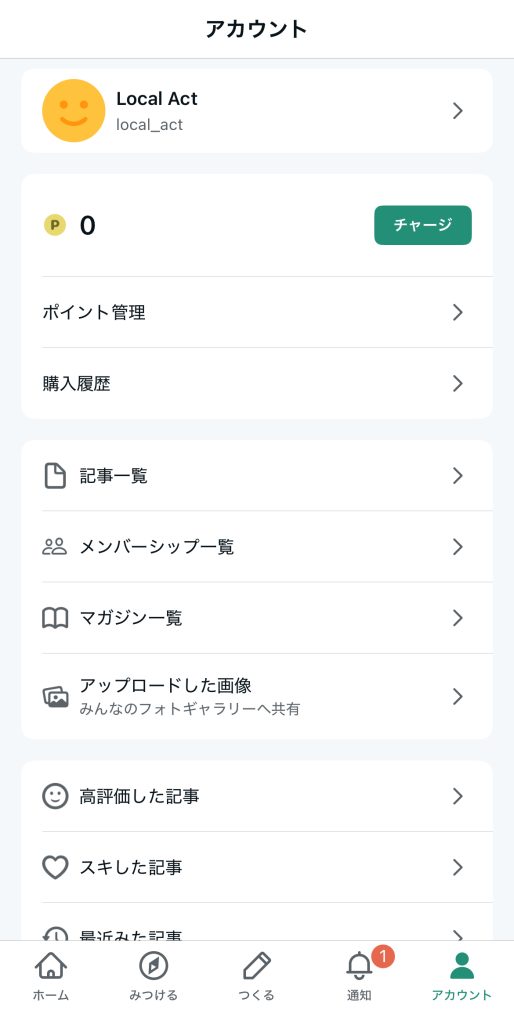
画面の下に5つのメニューボタンについて
- ホーム
- フォローしているユーザーの新しい記事や、あなたにおすすめのコンテンツが表示される。
- みつける
- 注目記事が一覧で表示されるページ。
- つくる
- 新しい記事を投稿するための作成ボタン。
- 通知
- 自分の記事に「スキ」や「フォロー」があった時にその通知が確認できる。
- アカウント
- 各種設定やアクセス数、売上や購入履歴を確認できるだけでなく、プロフィールの設定もできる。
「アカウント」内のメニューについて
- アイコンと名前:
- 登録時に設定した「noteで表示される名前」と「ID」が表示されています。ここをタップすると、あなたのクリエイターページが開きます。
- ポイント管理と購入履歴:
- 自分が購入したポイントや有料記事の履歴が確認できます。
- 記事一覧:
- 投稿したコンテンツに関するメニューがあります。その下には、メンバーシップやマガジン、画像に関連した一覧があります。
- 評価に関するメニュー:
- あなたの記事に対する読者の評価がチェックできます。
- ダッシュボード:
- アクセス数、バッチの獲得状況、有料記事の売上が確認できます。
- リアクションメッセージ設定:
- スキやフォローのお礼メッセージが設定できます。
- 設定:
- 登録したメールアドレスやパスワードの変更、支払い先の登録、IDや名前の変更、SNSとの連携設定ができます。
プロフィールの設定は、この「設定」内から行います。
noteのプロフィール設定は、スマホのアプリから簡単に行えます。以下の手順に沿って設定してみましょう。
アプリの下にある「アカウント」ボタンをタップしましょう。
次に、表示されたメニューの中から「プロフィールの設定」をタップします。
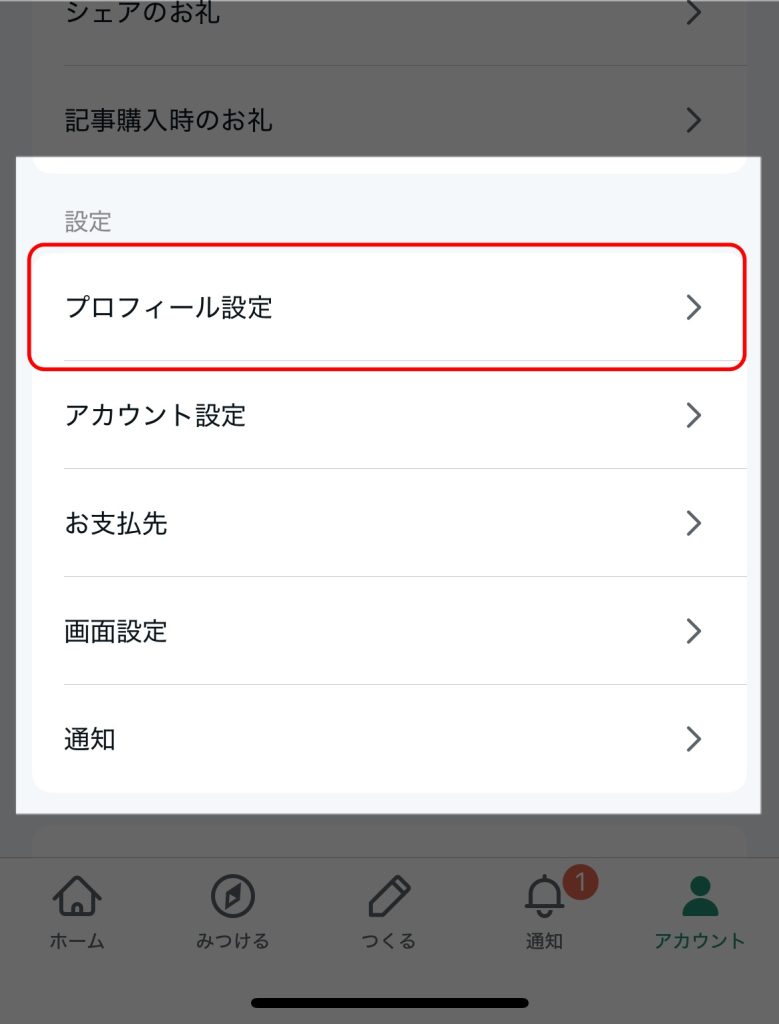
まず、プロフィール写真を設定しましょう。これは、先ほど説明したアイコン画像のことで、クリエイターページの左上に表示されます。
画面左側にある丸いアイコン、ニコニコ顔をタップしてみましょう。
note側が用意してくれているイラスト一覧が表示されます。
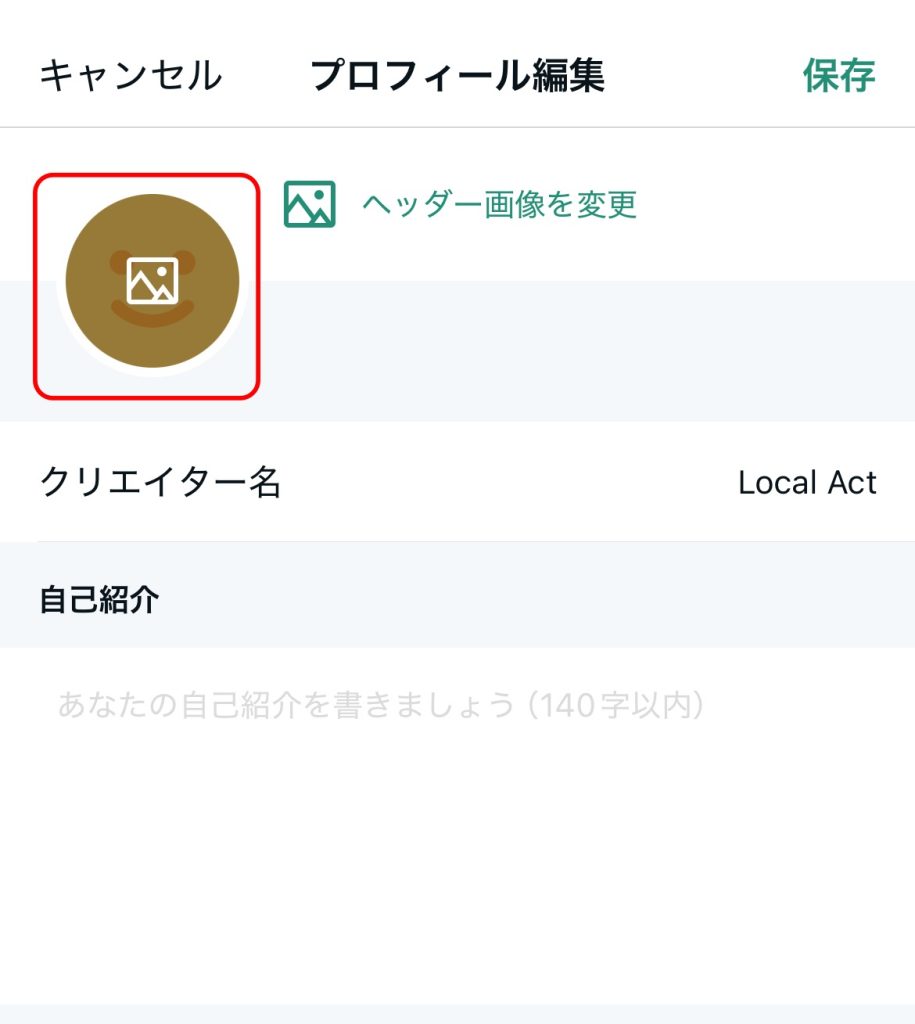
その中の左上にある画像アイコンをタップします。
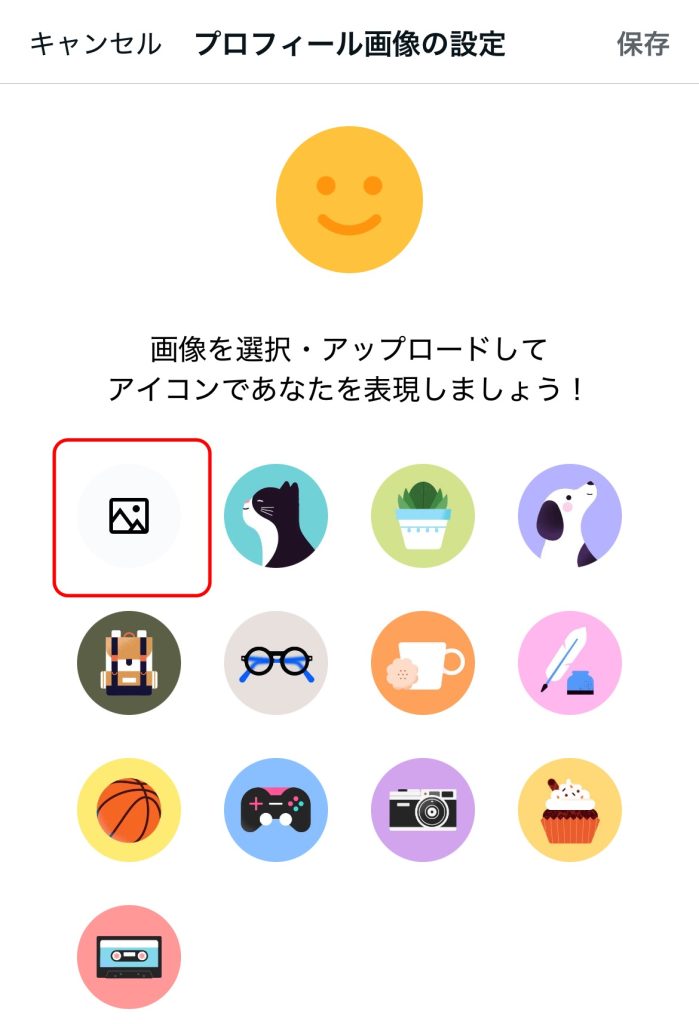
スマホ内の写真アプリからアイコンに使いたい画像を選んでください。
プレビューが表示されるので、右上の保存をタップします。
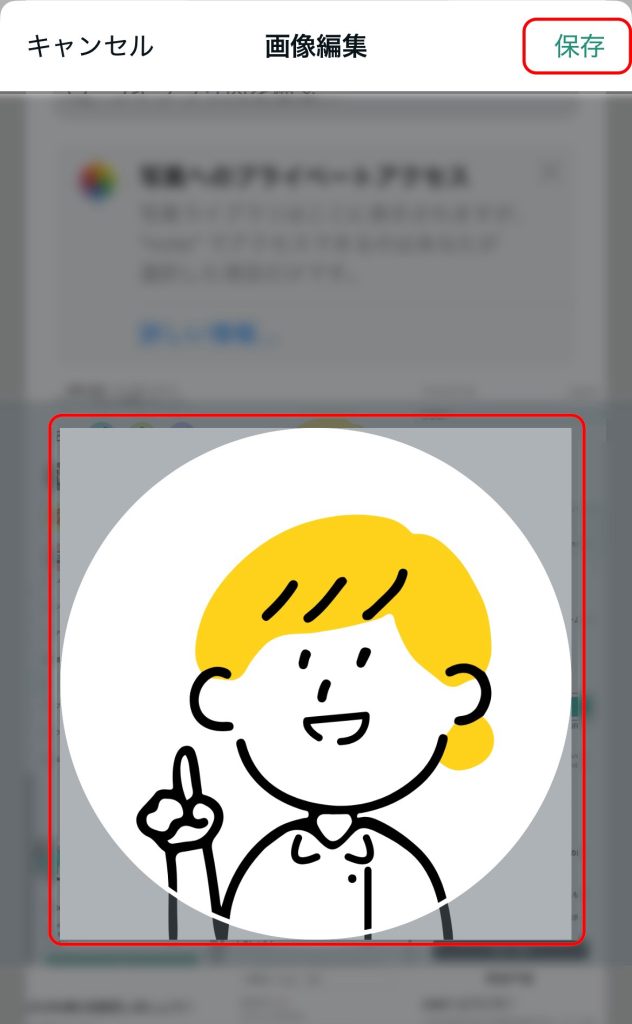
画面上部中央の写真が選んだ写真に変わったら、右上の保存をタップします。
もし画像がない場合は、まずはnoteが用意してくれているイラストを選んでも大丈夫です。

先ほど設定したアイコンの横にある「ヘッダー画像を変更」をタップしてください。
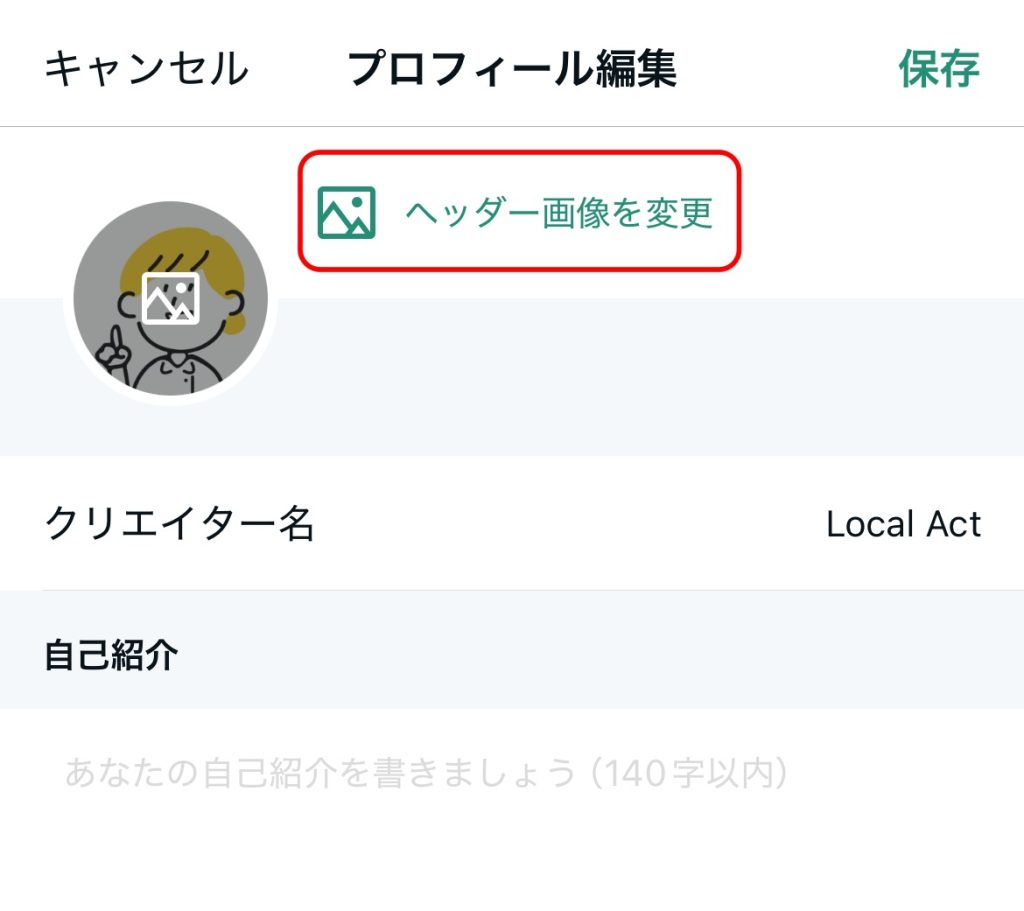
スマホに保存されている画像から選んで、クリエイターページに表示したい部分をトリミングします。最後に、右上の「保存」をタップすれば完了です。
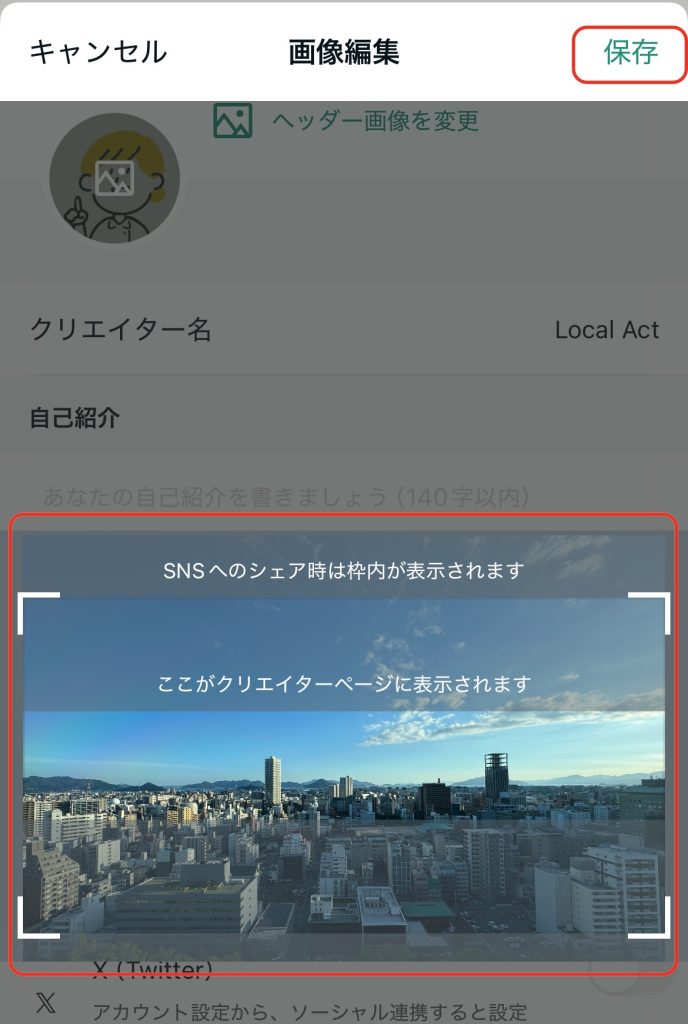
ヘッダー画像は、あなたのクリエイターページの上部に大きく表示される画像で、ページ全体の雰囲気を決める大切な要素です。
自分の発信内容に合った画像や、あなたらしいと感じるものを設定するのがおすすめです。
必ず設定する必要はないので、今すぐ決められない場合は飛ばしても大丈夫です。
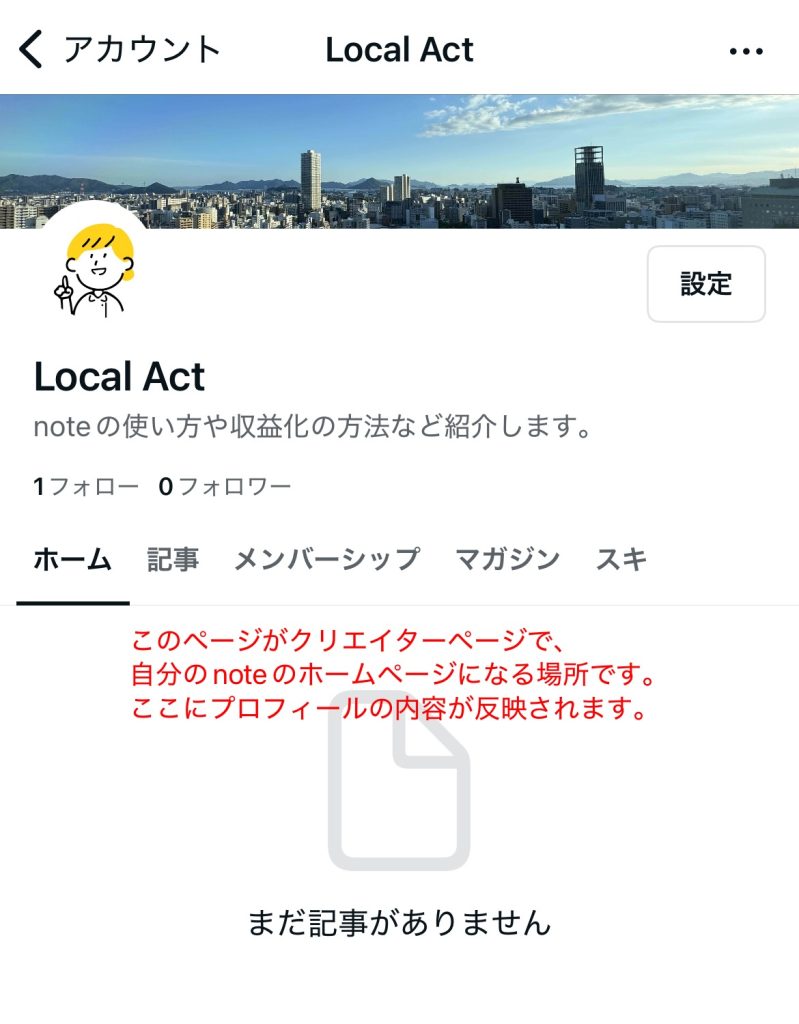
次に、自己紹介文を入力します。ここは、あなたがどんな人物で、どんなことを発信しているのかを伝える、最も重要な部分です。
自己紹介文は短すぎても情報不足ですし、長すぎると読みにくくなってしまいます。noteでは140文字という文字数制限があるので、簡潔でわかりやすい紹介文を考えてみましょう。
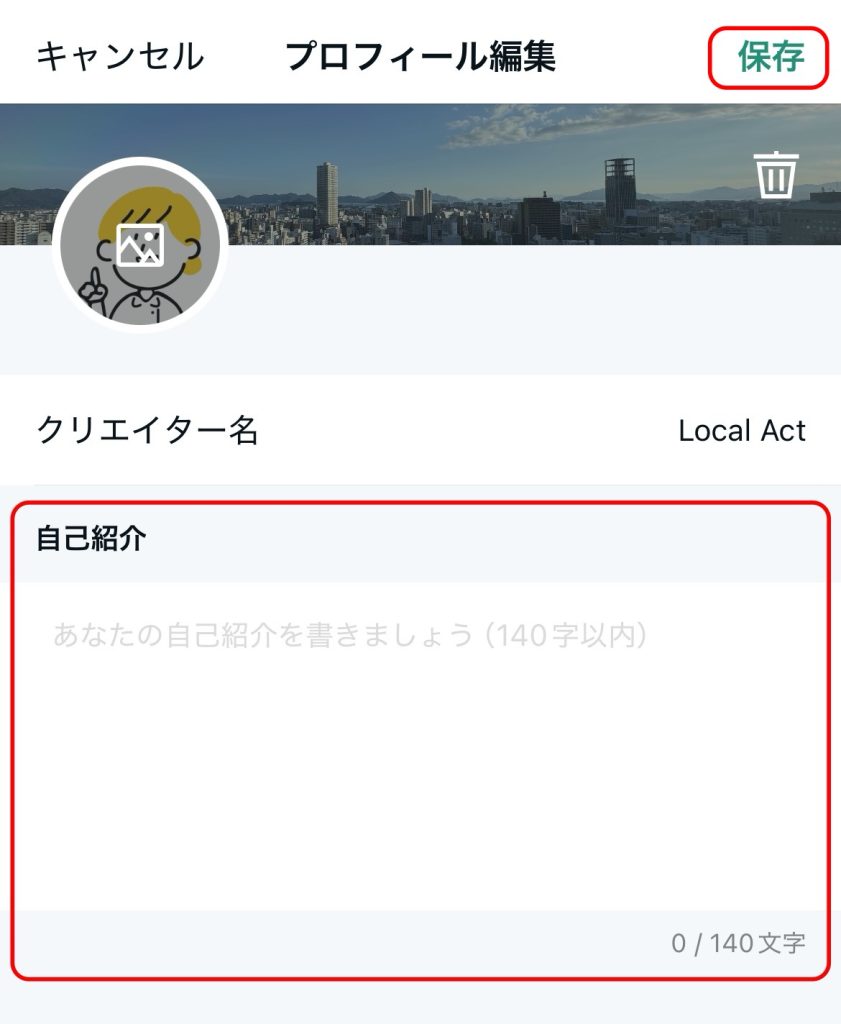
noteでは、SNSアカウントのリンクを表示させることもできます。
すでにアカウントがあるSNSがあれば、自分のSNSのURLのリンクを貼っておきましょう。
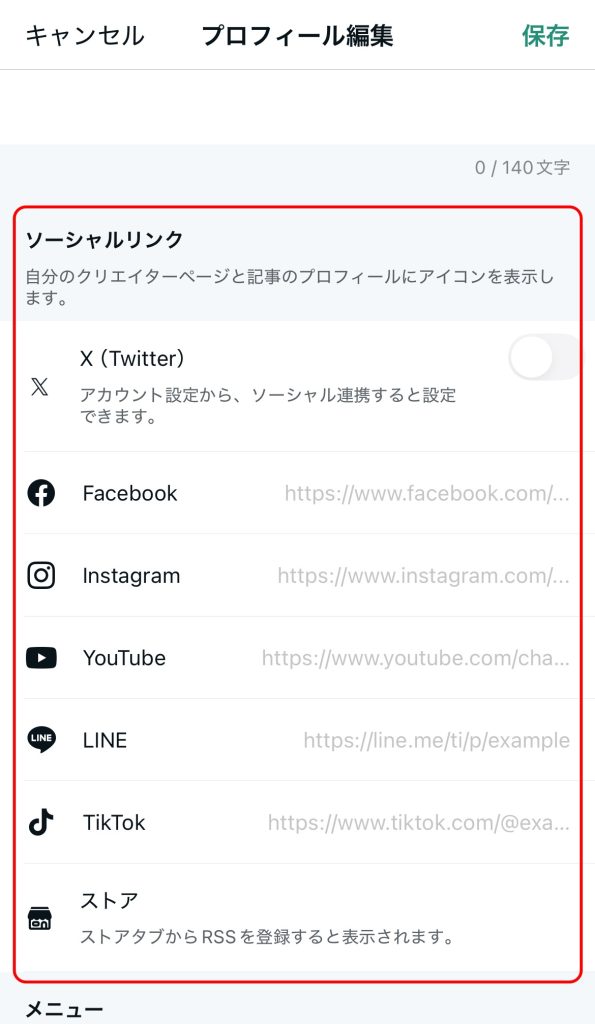
STEP.5までで基本的なプロフィールの設定は終了です。その下のメニューの設定は今はそのままで特に設定されなくても大丈夫です。
最後に、設定した内容を保存します。
画面右上にある「保存」をタップすれば、プロフィールの設定が完了です!
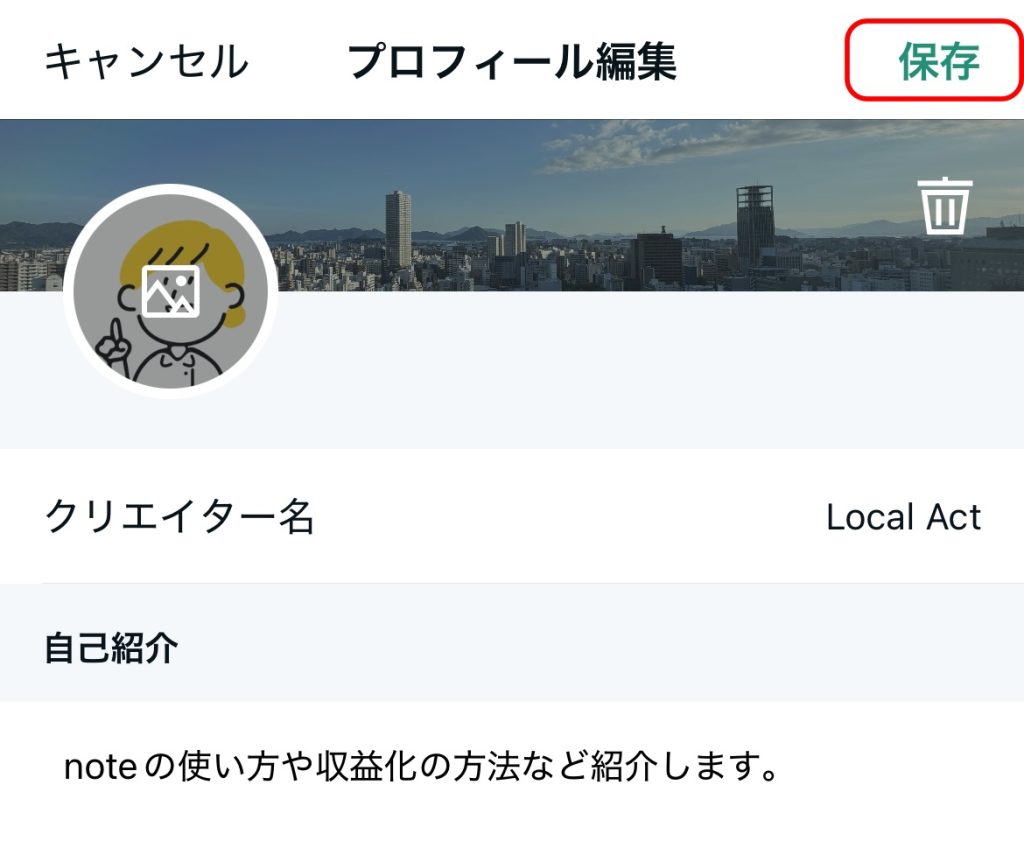
プロフィールは、一度設定したら終わりではなく、あなたの成長や活動に合わせて進化させていくことが大切です。新しい実績やスキルが増えたときには、それに合わせてプロフィールも更新していきましょう。
ぜひこのガイドを参考にしながら、自分らしいnoteのプロフィールを作り上げてくださいね!
今すぐ、noteでブログ収益化を始めよう!
- これまでの動画を1本ずつ見返す必要なし!
- 24本のレッスンをまとめて学べる完全ガイド!
【特典付き!】
この全教材を購読するとレッスン1から12までのPDFファイルも合わせてダウンロードできます!







の役割と活用法.png)


